2019年09月23日更新
Huluが解約/退会できないときの原因と対処法!スマホからはできない?
Huluが解約または退会できないときの原因と対処法について解説します。また、iPhoneからからHuluの解約/退会ができるのかできないのかについても解説します。iPhoneからHuluの解約/退会方法が知りたいという人もこの記事を参考にしてみてください。

目次
- 1Huluとは
- ・オンライン動画配信サービス
- ・月額933円(税抜き)でサイト内の動画が見放題
- 2Huluが解約/退会できないときの原因と対処法〜パソコン〜
- ・原因
- ・対処法
- 3Huluが解約/退会できないときの対処法〜スマホ〜
- ・Androidならスマホアプリからでも解約/退会は可能
- ・iPhoneアプリからは解約/退会できない
- 4Huluが解約/退会できないときの対処法〜電話〜
- ・困ったときには電話での解約も可能
- ・電話での解約に必要なもの
- 5Huluが解約/退会できないときの原因と対処法〜その他〜
- ・すでに解約/退会ができている場合がある
- ・解約/退会ができているか確認する方法
- 6Huluが解約/退会できないときの注意点
- ・注意点
- ・解約/退会後いつまで視聴できる?
- ・まとめ
- ・合わせて読みたい!Huluに関する記事一覧
Huluとは
この記事では、Huluが解約または退会できないときの原因と対処法についてくわしく解説します。また、スマホ(iPhone)からHuluの解約/退会ができるのかできないのかについても解説します。
Huluを登録したけど、Huluを解約/退会したいという人や、契約を解除するために、Huluの解約/退会方法が知りたいという人はこの記事を参考にしてみてください。
Huluの解約/退会ができない原因と対処法を解説する前に、まず、Huluとは何かについて解説していきます。
オンライン動画配信サービス
Huluとは、オンライン動画配信サービスのことで登録すれば、見たい動画を視聴することができます。最近では、「Netflix」などが人気ですが、Huluでは国内コンテンツも多く、日本人にとっても利用しやすいオンライン動画配信サービスと言えます。
レンタルショップに行って借りるのではなく、オンラインで動画が配信されるため、クリック一つで動画を視聴することができ、老若男女、幅広い年齢層から人気の動画配信サービスです。
最新作品や期間限定作品も配信されるため、放送が終了してしまったドラマや映画も、Huluに登録すれば視聴することができます。
月額933円(税抜き)でサイト内の動画が見放題
Huluは、月額933円(税抜)でHulu公式サイト内の動画が見放題という特徴があります。作品ごとに購入するシステムではないので、映画やドラマをまとめて見たいという人は、かなりお得に利用することができます。
また、月額料金システムなので、決済システムも簡単です。更新日が来れば、自動で公式サイト上に登録した支払い方法から引き落とされるため、操作いらずで動画や映画を視聴することができます。
スマホ(iPhone)アプリをインストールすれば、より快適に簡単に公式サイトから動画を視聴することができます。このように、Huluとは月額定額制で動画を楽しむことができる人気なオンライン動画配信サービスです。
 Huluのアカウントを削除する方法をくわしく解説!
Huluのアカウントを削除する方法をくわしく解説!Huluが解約/退会できないときの原因と対処法〜パソコン〜
ここからは、Huluの解約/退会できないときの原因と対処法を解説していきます。まずはパソコンでHuluの解約/退会ができない時の原因を対処する対処法を見ていきます。
原因
Huluの解約/退会ができないときの原因として、次の問題があります。
iPhoneアプリ内に解約ボタン等がない
Huluの解約/退会できないときの原因として、iPhoneアプリ内に解約ボタンがなく、解約/退会することができないという問題があります。このように、iPhoneアプリ内に解約ボタン等がなく、Huluの解約/退会ができないときは、次の対処法を試してください。
対処法
iPhoneアプリ内に解約ボタン等がない場合の対処法です。
- ブラウザで公式サイトからアカウントにログインする
- 「オーナープロフィール」をタップする
- 「アカウント」ボタンをタップする
- 「契約を解除する」ボタンをタップする
- 画面の指示に従う
- 最後に「契約を解除する」をタップする
ブラウザで公式サイトからアカウントにログインする
パソコンを用意し、ブラウザでHulu公式サイトからHulu登録アカウントにログインします。メールアドレスとパスワードを準備しておきます。メールアドレスは登録したメールアドレスです。
Huluの公式サイト上で登録メールアドレスとパスワードを入力してログインします。メールアドレスとパスワードは必ず公式サイトで登録したものを使用してください。
公式サイト上で、メールアドレスとパスワードを入力したら、「オーナープロフィール」が表示されます。
「オーナープロフィール」をタップする
公式サイト上で、メールアドレスとパスワードを入力し、「オーナープロフィール」の画面が表示されます。キッズの「オーナープロフィール」と「登録オーナープロフィール」をタップします。
キッズからは解約することができないので、解約する場合は必ず自分の登録アカウントの「オーナープロフィール」を選択してください。
「アカウント」ボタンをタップする
「オーナープロフィール」画面から、「オーナープロフィール」を選択し、「オーナープロフィール」の公式サイトを表示します。右上の緑色のアイコンを選択し、「オーナープロフィール)アカウント」ボタンをクリックします。
アカウント情報を表示させるために、Huluの登録メールアドレスとパスワードを入力し、「進む」をクリックします。
「契約を解除する」ボタンをタップする
すると、プロフィール一括管理画面が表示されます。画面を下にスクロールし、「契約を解除する」という項目を探してください。「契約を解除する」を見つけたら、「契約を解除する」という項目をクリックします。
画面の指示に従う
「契約を解除する」をクリックすると、最終確認画面に切り替わります。
画面をスクロールし、「契約の解除を続ける」をクリックします。
最後に「契約を解除する」をタップする
契約解除に伴うアンケートを記入します。
最後にもう一度「契約を解除する」をクリックします。
契約終了画面が表示されたら、契約終了です。
 「Netflix」と「Hulu」で英語学習に役立つのはどっちか解説!
「Netflix」と「Hulu」で英語学習に役立つのはどっちか解説!Huluが解約/退会できないときの対処法〜スマホ〜
次に、Huluが解約/退会できないときの対処法として、スマホから解約操作を行う方法です(Android・iPhone)。iPhoneアプリからの解約についても解説します。
Androidならスマホアプリからでも解約/退会は可能
AndroidならスマホアプリからでもHuluを解約/退会することができます。手順は以下のとおり行います。
- 「メニュー」ボタンをタップする
- 「設定」を選択する
- 「アカウント」をタップする
- 「詳細情報を表示」をタップする
- パスワードを入力する
- 「登録をキャンセル」をタップする
- 画面の指示に従う
- 再びパスワードの入力
- アンケートに協力し解約手続き完了
「メニュー」ボタンをタップする
AndroidのHuluスマホアプリを起動し、「メニュー」ボタンをタップします。
「設定」を選択する
設定をタップします。
「アカウント」をタップする
設定を開いたら、設定内の「アカウント」をタップします。
「詳細情報を表示」をタップする
緑色で表示されている「詳細情報を表示」をタップします。
パスワードを入力する
パスワードの入力を求められた場合は、登録しているパスワードを入力します。
「登録をキャンセル」をタップする
契約プラン画面を下にスクロールし、「登録をキャンセル」をタップします。
画面の指示に従う
後は、基本的に画面の指示に従えば良いです。「ご解約手続きを継続する」をタップします。
再びパスワードの入力
再びパスワードを入力します。
アンケートに協力し解約手続き完了
アンケートを回答したら、解約手続きが完了します。次に、iPhoneアプリから解約する方法について、iPhoneからも解約ができるのかを見ていきます。
iPhoneアプリからは解約/退会できない
iPhoneでは、iPhoneのHuluアプリからは解約/退会できないので注意してください。そのため、アプリから解約する場合は、iPhoneではなくAndroidのみが可能です。iPhoneの場合は、iPhoneのブラウザから行う必要があります。
 「ビデオマーケット」と「Hulu」の特徴/料金など比較!
「ビデオマーケット」と「Hulu」の特徴/料金など比較! Huluで観れるおすすめ映画50選!面白い推し映画は?
Huluで観れるおすすめ映画50選!面白い推し映画は?Huluが解約/退会できないときの対処法〜電話〜
Huluが解約/退会できないときの対処法として、電話で解約/退会手続きを行う方法もあります。
困ったときには電話での解約も可能
Huluが解約/退会できないときの対処法に限らず、困ったときには電話での解約をお勧めします。
Huluカスタマサポートを利用する
Huluカスタマサポートを利用することで、解約も簡単に行えます。Hulu解約電話先は以下を参照してください。
・固定電話 0120-994-790(無料)
・携帯電話 050-3155-0025(有料)
Huluカスタマサポートの受付時間は10:00~21:00です。iPhoneやAndroidからも電話ができます。iPhoneアプリからは解約ができないので注意してください。
電話での解約に必要なもの
電話での解約に必要なものは主に次の情報です。
- HuluのIDやメールアドレス
- 名前
- 生年月日
HuluのIDやメールアドレス
解約するには、登録したHuluのIDやメールアドレスをHuluカスタマーサービスの担当者に伝える必要があります。あらかじめ用意しておくと、スムーズに解約が行えるはずです。
名前
本人確認のために、登録者の氏名を聞かれます。
生年月日
生年月日も本人確認の一環で聞かれます。
 【Hulu】チケットを使って料金を安くする裏技!
【Hulu】チケットを使って料金を安くする裏技! Huluで「名探偵コナン」を見る方法!アニメは何話まで?
Huluで「名探偵コナン」を見る方法!アニメは何話まで?Huluが解約/退会できないときの原因と対処法〜その他〜
以上の対処法以外に、Huluが解約/退会できないときの原因と対処法を紹介しておきます。
すでに解約/退会ができている場合がある
すでに解約/退会ができている場合は、再度解約/退会手続きを行うことができません。一度、解約/退会が完了した人は、アカウントにログインすることもできなくなります。
解約/退会ができているか確認する方法
解約/退会できているか不安な場合、次の方法で解約/退会ができているか確認することができます。
- 解約手続き完了のメール
- アカウント情報で「契約終了」を確認
- ログイン後に動画視聴できるかを確認
- クレジットやキャリア決済の確認する
解約手続き完了のメール
1つ目の確認方法として、解約手続き完了のメールが届いているか確認してください。登録メールアドレスの受信メールに、Huluからの解約/退会完了のメールが届いていたら解約ができています。
アカウント情報で「契約終了」を確認
アカウント情報に行き、「契約終了」を確認することで契約終了を確認することもできます。
ログイン後に動画視聴できるかを確認
Huluログイン後に動画視聴ができない場合は、契約終了しています。
クレジットやキャリア決済の確認する
それでも不安な場合は、クレジットやキャリア決済の確認する方法もあります。決済が行われていない場合は、Huluに決済がされていないということなので解約が完了しています。
決済を確認することが一番早いですが、決済情報はカード会社によって決済情報更新日が異なるため、決済直後に決済システムが反映するわけではありません。
 Huluのダウンロード機能の使い方!注意点も解説!
Huluのダウンロード機能の使い方!注意点も解説!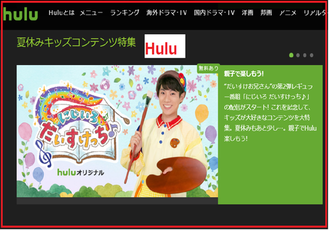 【Hulu】無料トライアルを何回も繰り返す裏技!
【Hulu】無料トライアルを何回も繰り返す裏技!Huluが解約/退会できないときの注意点
Huluが解約/退会できないときの注意点を確認しておきます。
注意点
主に次の2点に気を付けてください。
- 解約/退会してもアカウント自体は削除されない
- アンインストールしても解約/退会にはならない
解約/退会してもアカウント自体は削除されない
解約/退会してもアカウント自体は削除されないので注意してください。そのため、アカウントが削除されていないからといって、退会が完了していないわけではないので安心してください。
アンインストールしても解約/退会にはならない
また、Huluアプリをアンインストールしただけでは、Huluを解約/退会したことにはならないので注意してください。アンインストールは、スマホ端末からアプリデータを削除する目的だけのものなので混合しないようにしてください。
解約/退会後いつまで視聴できる?
Huluを解約/退会した場合、最終的にいつまで動画を視聴できるのでしょうか。
有料会員だった場合解約/退会しても当月は視聴可能
Hulu有料会員だった場合は解約/退会しても当月は視聴可能になります。そのため、解約更新日が来るまでは、解約後も視聴することができます。
無料会員は?
無料会員は無料期間限定によって視聴できる期間が異なります。基本的に2週間の無料期間サービスがあります。退会手続きを行わないと、自動的に延長されてしまうため、解約手続きを忘れないように注意してください。
まとめ
いかがでしたか。この記事では、Huluが解約または退会できないときの原因と対処法についてくわしく解説しました。また、スマホ(iPhone)からHuluの解約/退会ができるのかできないのかについても解説しました。
Huluを登録したけど、Huluを解約/退会したいという人や、契約を解除するために、Huluの解約/退会方法が知りたいという人はこの記事を参考にしてみてください。
 【動画配信サービス】「Paravi」と「Hulu」を比較!
【動画配信サービス】「Paravi」と「Hulu」を比較!合わせて読みたい!Huluに関する記事一覧
 Huluのダウンロード機能の使い方!注意点も解説!
Huluのダウンロード機能の使い方!注意点も解説! 【ディズニー】Huluを完全子会社へ!Netflixとの競争激化?
【ディズニー】Huluを完全子会社へ!Netflixとの競争激化? Hulu(フールー)チケットとは?買い方・使い方と注意点を解説
Hulu(フールー)チケットとは?買い方・使い方と注意点を解説 HuluをChromecastで視聴する方法と見れないときの対処法
HuluをChromecastで視聴する方法と見れないときの対処法







































